微软拼音输入法是很多人都喜欢使用的其中一种舒服法,无论是启动速度还是打字速度都有长足的提高,而在使用过程中可能自己会有容易混淆的模糊音,无法正常打出全部字母,那么通过启用模糊音设置可以方便那些分不清相似声韵母的人准确输入文字,下面就跟大家分享一下Win10下启用微软拼音输入法模糊音的方法如下,供大家参考!
1、首先进入设置,在设置中进入时间和语言;

2、然后在左侧菜单中点击区域和语言,此时会在右侧出现已经被安装的语言;
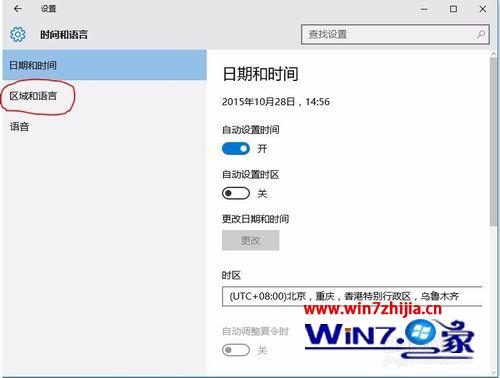
3、在语言列表中选中“中文”,然后点击选项;
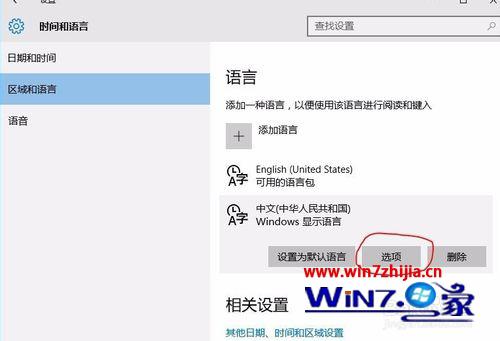
4、在中文设置里,可以在键盘下看到已经被添加的微软拼音输入法,如果还没有添加可以点击添加键盘;
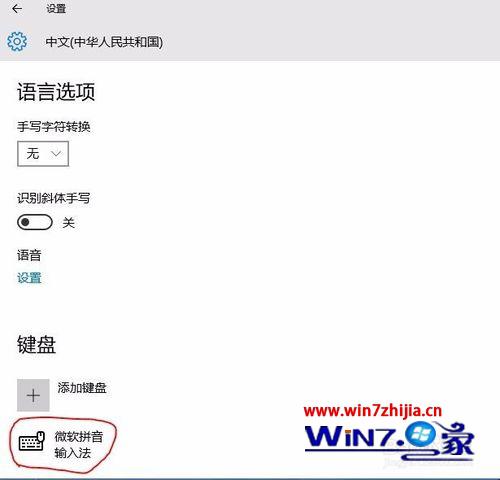
5、选中微软拼音,然后点击选项;
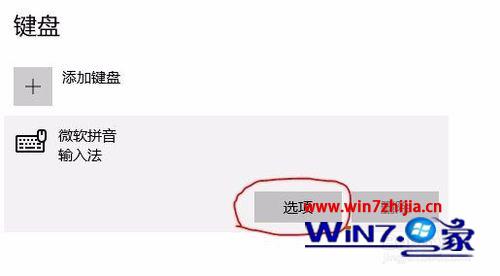
6、在拼音设置界面往下滚动就可以看到模糊拼音的设置区了,将启用模糊拼音设置为开就可以了。
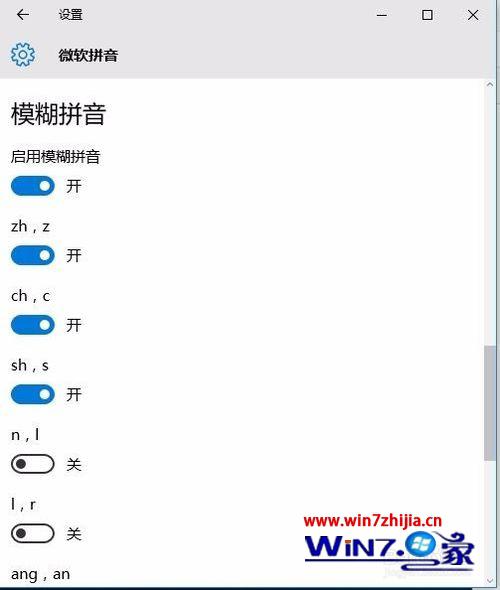
上述就是关于Win10下启用微软拼音输入法模糊音的方法,大家可以按照上面的图文步骤手动设置,这样就可以启用模糊音了,希望能够帮助到大家。